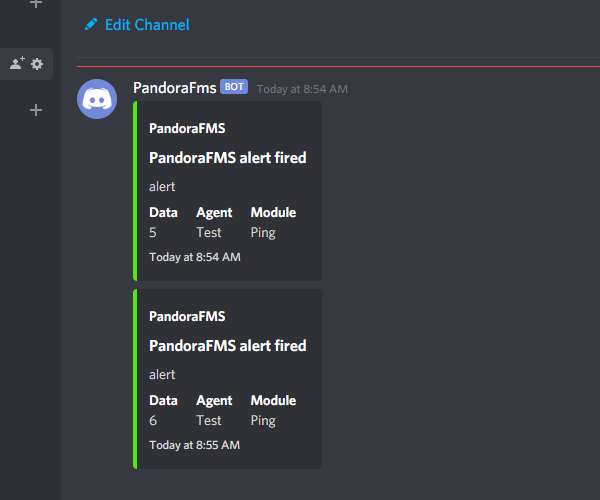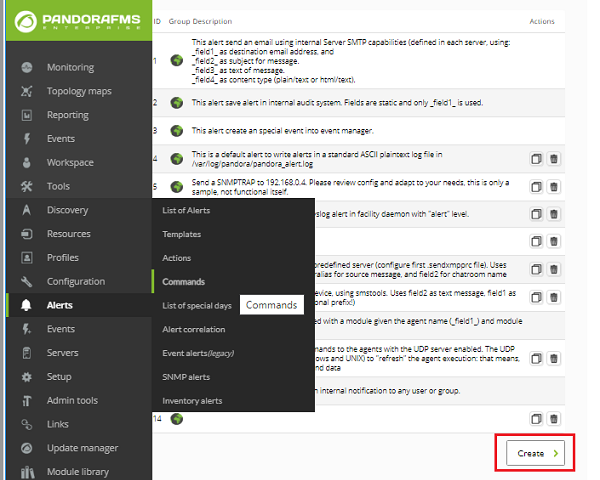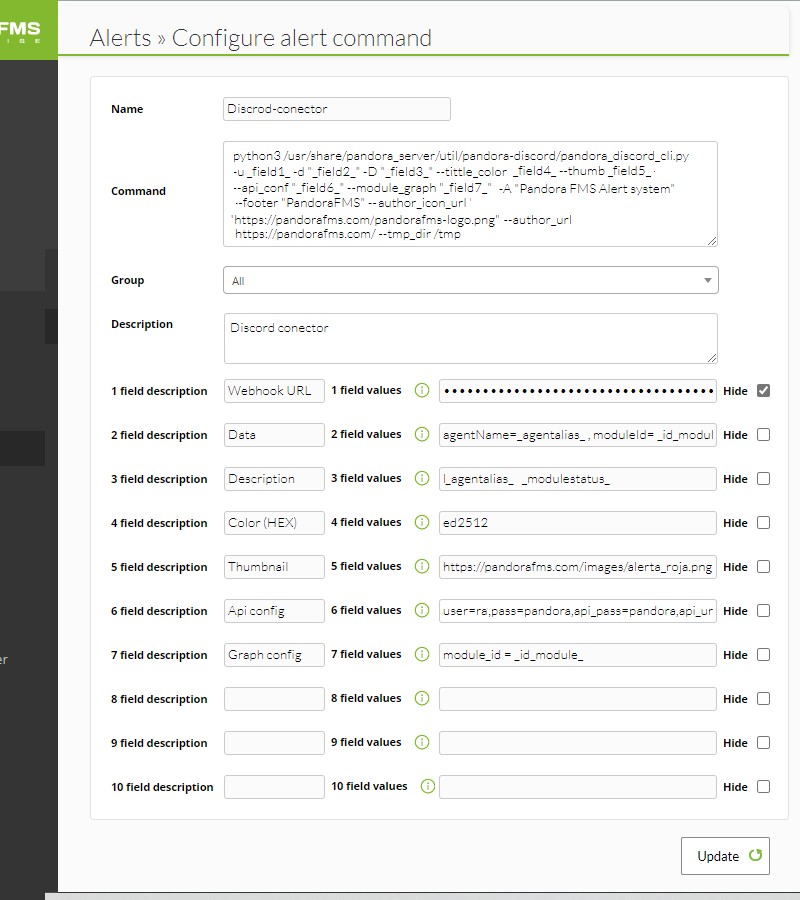Configuración en Pandora FMS: creación de un comando de alerta
En la Librería de Pandora FMS se encuentra la integración con Discord además de una detallada documentación en caso de que necesite más instrucciones. Esencialmente debe tener instalado python3 y pip3 para cumplir con las dependencias. Descargue y descomprima el paquete y dentro de esa carpeta recién creada instale los requerimientos adicionales:
pip3 install -r requirements.txtUna vez hecho esto bien puede invocar la ayuda por medio de python3 pandora_discord_cli.py -h . Se recomienda hacer una prueba desde la misma línea de comandos con el enlace de conexión (webhook-url) obtenido en la página anterior:
python3 pandora_discord_cli.py -u <webhook-url> -d "Data=5, Agent=Test, Module=Ping"Espere unos instantes y vaya a Discord, deberá obtener algo parecido a la siguiente captura de pantalla:
Asegúrese de que el integrador esté en la siguiente ruta: /usr/share/pandora_server/util/pandora-discord (o donde el servidor Pandora FMS tenga acceso al mismo). Para crear un comando de alerta vaya a la Consola web de Pandora FMS y haga clic en Alerts -> Commands -> Create.
Configure cada uno de los siete campos que necesita el comando; en el fichero test-exec que acompaña al Discord connector CLI puede obtener cada uno de ellos. Preste atención al campo número uno, el cual debe contener, de manera oculta, el enlace de conexión del webhook del canal de texto creado en Discord. Agregue el grupo que podrá acceder al envío de alertas.
Presione el botón Update para guardar e ir al siguiente paso, la creación de una acción de alerta.